暑い日が続いておりますが、夏バテとかしてませんか?。7月に入ったばかりですが、暑さに負けてしまいついにクーラーを解放しちゃいました(汗)。こうも暑いとやる気が落ちちゃいますからね…。
【再録】鉄拳7のカメラMOD導入方法
本日はSOAの続報ネタにしようと考えておりましたが、ずっと放置になっていた鉄拳7のカメラMODについて備忘録がてら紹介したいと思います。今回はちょっと真面目な話になるので、興味ない人はスルー推奨です。
前回紹介した方法は鉄拳側のVerUPによってMODの一部機能が利用できなくなってしまったので、今回は新たに登場したMODと旧MODを利用した方法を紹介致します。もっと良い方法をご存知方は、教えて頂けると泣いて喜びますw
Cheat Engineも準備出来ればよかったのですが、ドライブ上でウイルス扱いされてしまったので各自で準備頂ければと思います。なお、DLサイトの怪しい広告や導入段階で不要なソフトウェアのインストールを薦められる可能性があるのでお気をつけて下さい。
カメラMODの導入方法と使い方
各ツールのダウンロードおよびCheat Engineのインストール(手順はこちらを参照)が完了したらカメラMODを利用する準備は完了です。次は実際にカメラMODを利用する手順を紹介いたします。
- スチームから鉄拳7を起動
- ctファイル(その1)を起動(=ダブルクリック)
- カメラコードを有効化
- ctファイル(その2)を起動(=ダブルクリック)
- ディスプレイ表示OFFコードを有効化
大まかな手順は上記の通りですが、一部迷いやすい部分もあるのでこれから画像付きで説明致します。なお、カメラMODを利用する時はプラクティスかVSモードなど、カメラMODの有効化を確認できる状況にしておくと良いでしょう。
では、一番迷いやすいであろう手順2から説明を開始いたします。鉄拳を起動できたらwindowsキー+Dボタンでデスクトップに戻るか、Altキー+Tabキーでウィンドゥを切り替えてctファイルをダブルクリックできる状態にしましょう。
手順2で起動するctファイルは、TEKKEN7-0114-camera-speed-cpu-v2.CTです。このctファイルにはカメラ操作のコードが含まれております。ctファイルを起動すると以下のウィンドゥが表示されます。
次に、画面左上側にあるパソコンのアイコン(緑と赤で点滅します)を押下して、表示されるプロレスリストから鉄拳7のexeを選択して、開くをクリックします。鉄拳7のexeは二つありますが、画像と同じプロセス名のexeを選択する事。
その後、「現在のアドレス/コードリストを維持しますか?」とのメッセージが表示されるので「はい(Y)」を選択します。
すると画面の下半分にコードが表示されるため、カメラ操作関連のコードのチェックをクリックして有効化します(画像参照)。なお、このMODのカメラコードはF1でも有効化できるようになっております(製作者が任意で決めるため要注意)。
この時点で手順3までが操作が完了しており、この状態でもキーボードのテンキーや矢印キー、および-/+キーを押せばカメラ視点を切り替えることが出来ます。但し、一時停止した時のディスプレイ表示が有効のままなので撮影には向いていない状態です。
ここで手順4であるTekkenGame-Win64-Shipping.CTの出番です。こちらが以前の記事で紹介したカメラMODですが、このMODのディスプレイ非表示コードは現在の鉄拳7でも有効なためこちらを活用します。うん、無理矢理だねw
手順2~3と同じようにctファイルを起動~鉄拳7のexeを選択した後、表示されたコードリストの中からディスプレイ非表示にするPause Hide(F2)を有効化します。
これで不要なディスプレイ表示を非表示にする事が出来ますので、何者にも邪魔されない健やかな気持ちで思う存分撮影に集中する事が出来ますw
以上、画像をはっ付けただけの雑な説明になってしまいましたが、カメラMODの導入方法でした。新しく追加されたステージでシドニーさんのお尻を堪能するもよし、リリお嬢様の見せパンを楽しむもよしとカメラMODの楽しみ方は無限大ですねぇ。
説明の間違いを発見した方やもっと良い方法を知ってるぜ!ってな方はコメントかメールでお知らせ頂けると嬉しいです。今回の方法もいつまで使えるか分かりませんので、カメラ関連のMODを沢山知っておくのは損じゃないでしょうし(*´ω`*)

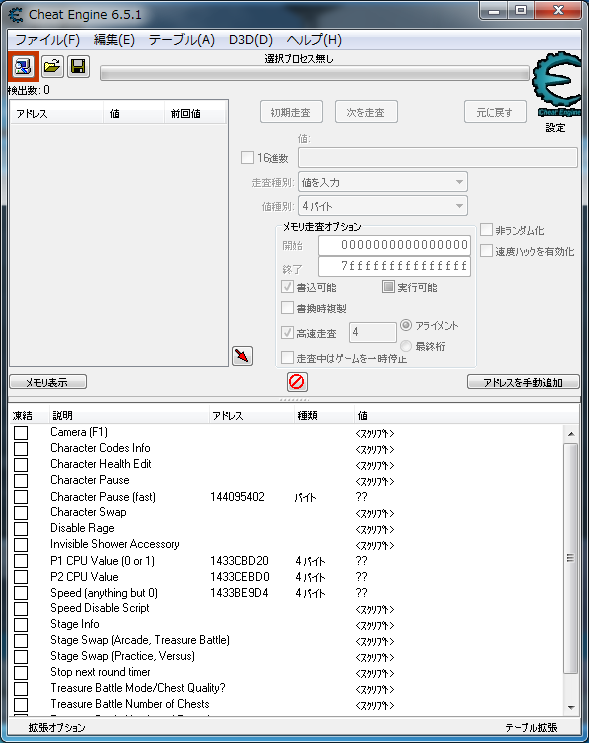
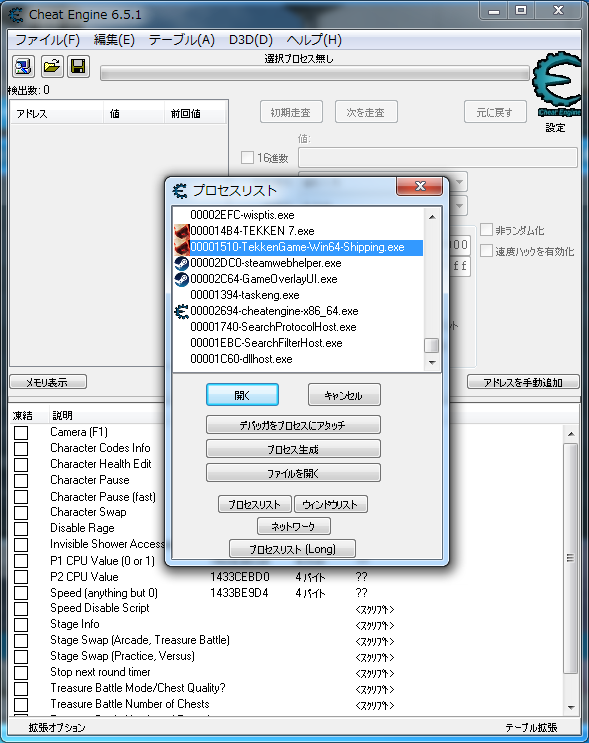

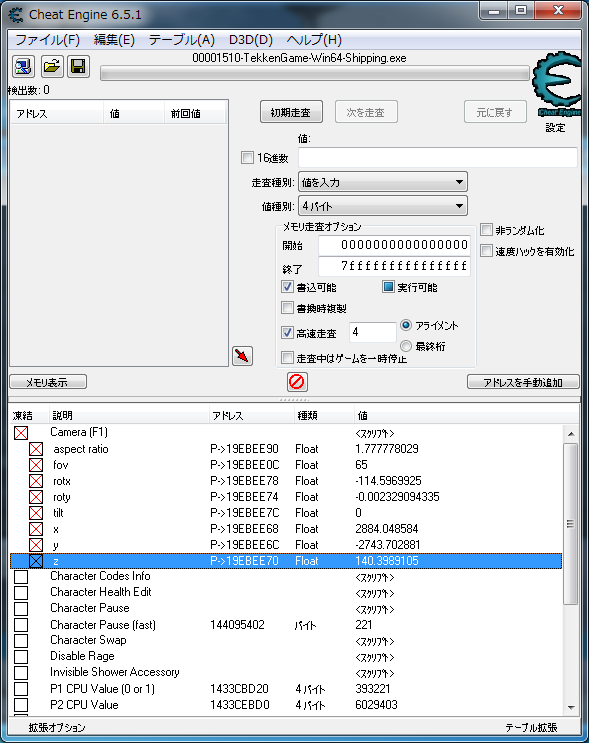

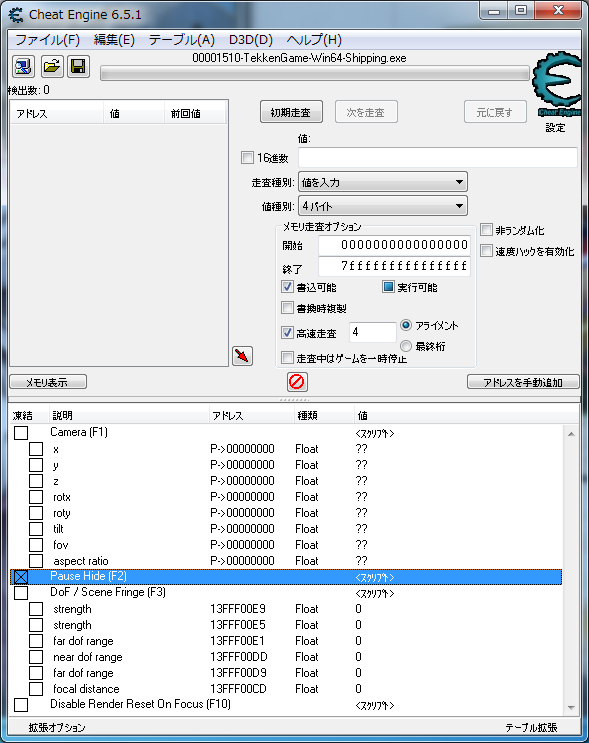





コメント
丁寧な解説感謝。
参考にしたいと思います。
コメント有り難うございます!
参考になったようでとても嬉しいです。
twitterでお世話になっていますサニーです。とても丁寧な解説ありがとうございます!この記事に触発されて、PC版鉄拳を買ってしまいましたw 質問なのですが、Anselよりも良い点があれば教えてください。レイジアーツ中もカメラアングル変更は可能でしょうか?(Anselはできませんでした)。良い点があれば私もこの解説を参考にカメラMOD導入してみようと思っています。
遅れてしまいすみません><
このMODの利点はAnselよりも視点の切替・移動が容易であることや質問いただいたレイジアーツ中のカメラアングルの変更も可能などですね。
個人的にAnselより圧倒的にオススメできます。
お返事ありがとうございます!圧倒的オススメとのことで、MODが初めてで緊張しますが、さっそく導入にトライしてみます。
はいー、導入は凄く簡単なのでお楽しみ下さいw
このコメントは管理者だけが見ることができます
夜長愛さん、コメント有り難うございます。
お問い合わせの件に回答する前に一言、私のブログはスパム対策のため投稿コメントがブログ上に表示されるまで少々お時間が掛かりますので、ご了承下さいませー
>1つは操作で迷ってまして~
上下の移動と言いますと奥or手前のカメラアングルのことでしょうかね?
その認識でよいならテンキーの+キーと-キーで調整できたと思いますー
>2つ目はポーズ画面は~
こちらについてはMODの仕様上、解決が難しいですね…
私はあえてポーズ画面を表示しつつカメラアングルの調整を行い、コマンドリストの表示など意図しない操作をしないようにしております(超・無理やりですね…w)
ゲーム中にF2キーを押せばポーズメニューのオン/オフが出来るので、もしまだ使っていないならやってみると良いと思います
>本当に申し訳ありません!
いえいえー、今回紹介したMODより使いやすいMODを見つけたらまた紹介できればと思います
このコメントは管理者だけが見ることができます
コメントどうもですー
すみません、現在別ゲーで時間を取られているのと以前使用していたMODが上手く動作しなくなってしまったので直ぐに取り掛かるのは難しいと思います…
ただしMODの方はコメントで良い情報を頂いたのでそちらを使えば代用できるかもしれません
上手くいけば記事の作成に取り掛かってみたいと思います
このコメントは管理者だけが見ることができます
鉄拳7のみなさん元気になっていますが。実は、リリお嬢さんの髪の毛が面白いです。ぜひ、キングvsリリを映像を送ってYouTubeで送ってください。返事を待っています。お願いします。
すみません、youtubeはB〇Nされたので難しいです…。
初めまして。
こちらの記事きっかけで今更ながらPC版鉄拳7を購入予定なんですが、記事内で紹介いただいている方法はまだ使用可能でしょうか?